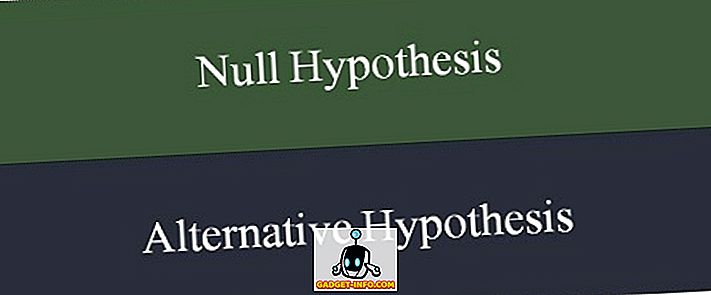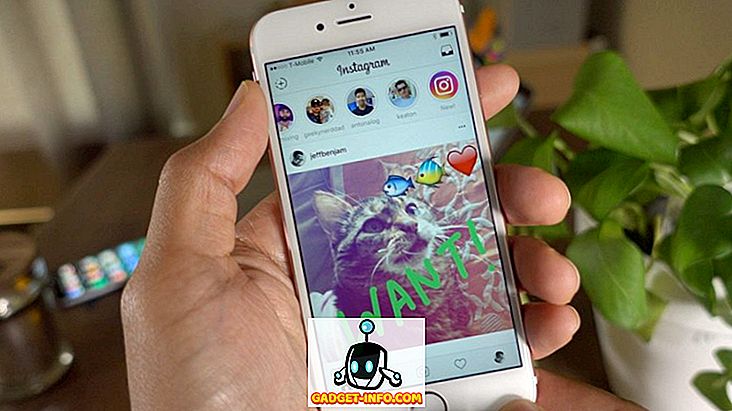Вам нравится функция Snapchat's Stories? Что ж, Instagram безжалостно скопировал эту функцию и представил ее как Instagram Stories. Инновация! Если говорить более серьезно, функция Instagram Stories должна стать отличным дополнением к списку функций приложения, поскольку Snapchat еще предстоит завоевать массовую популярность в развивающихся странах. Для людей, которые не знают, «Истории» - это функция, которая позволяет добавлять фотографии и видео для ваших друзей, которые воспроизводятся в формате слайд-шоу. Эти фото и видео не публикуются в ленте и остаются только в ваших историях. Звучит интересно? Что ж, давайте разберемся с тем, как вы можете создавать истории Instagram, не так ли?
1. Во-первых, не забудьте обновить приложение Instagram на своем смартфоне Android или iPhone. Не беспокойтесь, если вы не найдете каких-либо обновлений, поскольку они только начали появляться. После обновления откройте Instagram, и вы не сможете сразу найти опции Story, закройте приложение и снова откройте его. Затем вы должны найти новый значок плюса в левом верхнем углу вместо обычной кнопки поиска друзей.
2. Вы также найдете новую панель, показывающую вам людей в вашем профиле, которые используют Instagram Stories. Среди ваших друзей вы также найдете новую учетную запись Instagram, которую вы можете нажать, чтобы увидеть введение в Instagram Stories. Вы также можете просмотреть истории своих друзей отсюда, и профили будут иметь светящееся кольцо, если в их историю было добавлено новое фото или видео.

3. Затем вы можете нажать кнопку «плюс», чтобы сделать снимок или видео, чтобы добавить его в историю. Видоискатель камеры не обладает множеством функций, и есть только варианты для вспышки, переключения между передней и задней камерами и кнопкой захвата. Вы также можете переключаться между камерами двойным нажатием . Нажмите на кнопку захвата, чтобы сделать снимок, или нажмите и удерживайте его, чтобы снять видео . Да, это все очень похоже на Snapchat.

4. После того, как вы сделали фотографию или видео, вы можете добавить текст или смайлики, размер которых можно изменить, перевернуть и перемещать . Вы можете добавлять фильтры, рисовать на фото тремя разными кистями, используя разные цвета. После того, как вы закончите, просто нажмите на кнопку галочки, чтобы «Добавить его в свою историю!». Вы также можете нажать кнопку загрузки, чтобы сохранить изображение на вашем устройстве.

Указывает на заметку
Если вы хотите проверить свои истории в Instagram, вот несколько моментов, на которые следует обратить внимание:
- Как и в случае с Snapchat, фотографии и видео в истории остаются видимыми в течение 24 часов, после чего они автоматически удаляются.
- Вы можете поделиться или удалить фотографию / видео из истории или просто проверить представления своей истории, открыв свою историю и проведя вверх снизу вверх .

- Вы можете скрыть свою историю от определенных людей, перейдя в Настройки Instagram-> Настройки истории . Здесь вы также можете выбрать, хотите ли вы получать ответы на сообщения от всех, от кого вы подписаны, или вы можете просто отключить ответы на сообщения.

- Хотя вам не нравится или не комментирует статью, вы можете отправить прямое сообщение с помеченной фотографией или видео, просто нажав «Отправить сообщение» внизу.

- Как и Snapchat, вы можете просто нажать, чтобы перейти к следующей фотографии или видео в истории, или нажать и удерживать, чтобы приостановить историю .
Готовы попробовать истории из Instagram?
Если вы не используете Snapchat, но находите функцию «Истории» классной, вам следует проверить Instagram-истории. Хотя эта функция, безусловно, является плагиатом от Snapchat, она действительно является отличным дополнением, и я вижу, что многие люди будут использовать ее религиозно в будущем. Итак, обновите ваше приложение в Instagram, попробуйте Истории и дайте нам знать, как вам это нравится. Выключите звук в разделе комментариев ниже.